 ✕
✕
By ChesterOpdateret den 09. januar 2024
"Jeg købte nogle film fra iTunes og skulle i gang med at afspille dem, men iTunes-filmen vil ikke afspilles og fremstod som en sort skærm. Jeg slukkede og startede filmen igen, men det virkede stadig ikke. Er der nogen der kan fortælle mig hvordan at rette iTunes-filmen vil ikke afspilles problem?"
Der er ingen tvivl om, at iTunes Stores har en super stor mængde medieressourcer, for nemheds skyld vil mange mennesker gerne købe eller leje film direkte fra iTunes Stores. Men mange brugere klager over, at de har iTunes-film vil ikke afspille problem på computeren lige efter køb af den, såsom ingen lyd, intet billede med sort skærm med iTunes-videoafspilning.
Folk stiller også ofte følgende spørgsmål
Men du skal ikke bekymre dig om det, vi vil dele 6 løsninger til at løse problemet med iTunes-film, der ikke afspilles.
INDHOLD
Nogle gange forårsager dårlig internetforbindelse, at iTunes-film ikke kan afspilles. Du kan tjekke din internetforbindelse. Du skal sikre dig, at du har en stabil internetforbindelse for at afspille film fra iTunes. Hvis du opdagede, at din internetforbindelse bliver langsom, så prøv at slukke for WiFi og tænde den igen flere gange for at få en bedre WiFi-forbindelse.
En af grundene til, at iTunes-film ikke kan afspilles, er, at iTunes- og QuickTime-versionen er forældet. Så prøv at opdatere både iTunes og QuickTime-software til de nyeste versioner for at løse problemet, følg de enkle trin nedenfor.
Til iTunes-opdatering
Trin 1 Start iTunes på din computer, og klik på "Hjælp" i den øverste menulinje.
Trin 2 Vælg "Søg efter opdatering" for at se, om en opdatering er tilgængelig, og følg derefter instruktionerne for at afslutte opdateringen.
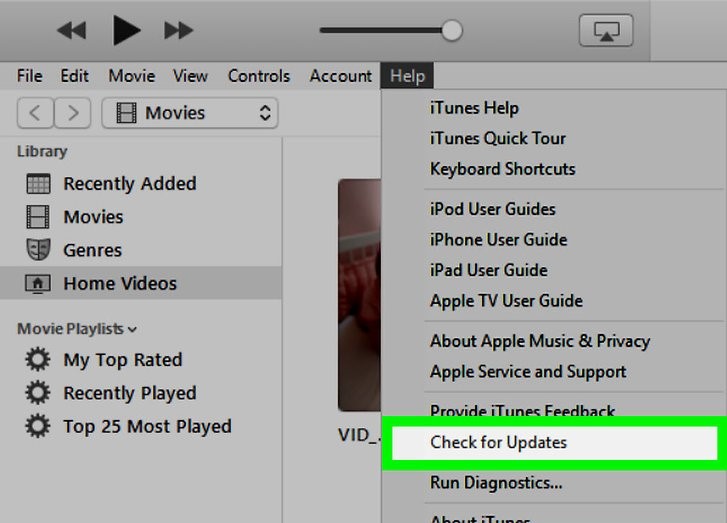
Til QuickTime Player Update
Trin 1 Åbn QuickTime Player på din computer og vælg "Hjælp" på fanen.
Trin 2 Klik derefter på "Opdater eksisterende software..." og begynd at opdatere QuickTime til den nyeste version, hvis der er en tilgængelig opdatering.
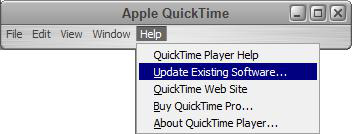
Der er en anden måde, du kan prøve at løse problemet med iTunes-filmen vil ikke afspilles, er at logge ud og logge ind igen på iTunes med din Apple-konto. Det skyldes, at der kan være fejl på din Apple-konto, der kan forårsage fejl i forbindelsen.
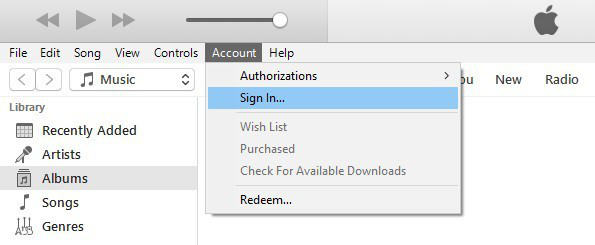
Trin 1 Kør den seneste version af iTunes-appen, og klik på "Konto" ("Butik" på Mac) > "Log ud".
Trin 2 Gå derefter til "Konto" ("Butik" på Mac) > "Log på" for at logge på iTunes igen med din Apple-konto og adgangskode.
Trin 3 Klik på "Konto" ("Store" på Mac) > "Godkendelse" > "Godkend denne computer" for at sikre dig, at du allerede har autoriseret computeren.
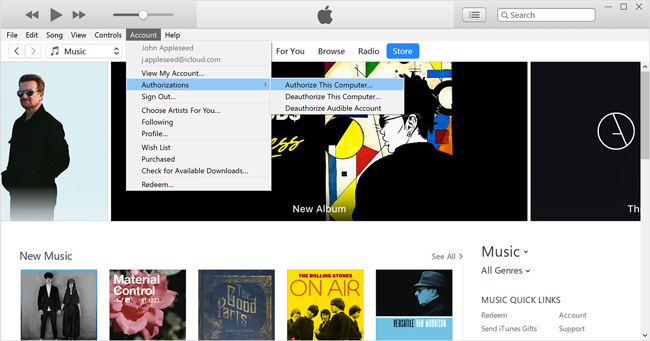
Hvis din iTunes-film er lejet, og den ikke kan afspilles, skal du tjekke filmens udløbsdato. I dette tilfælde har du 30 dage til at se lejefilmen fra iTunes, og når du først er begyndt at se lejefilmen, har du kun 48 timer til at se filmen færdig. Du vil ikke være i stand til at se den, den er forældet, du skal leje filmen igen og fortsætte med at se den.
Hvis din iTunes-film vises på en sort skærm, og den ikke kan afspilles, kan det være årsagen til, at den film, du har købt, ikke er downloadet fuldstændigt. Tjek venligst, om filmen er færdig med at downloade, eller prøv at downloade filmen igen.
Trin 1 Åbn den seneste version af iTunes-programmet, og klik på "Konto" ("Butik" på Mac).
Trin 2 Gå til valgmuligheden "Søg efter tilgængelige downloads".
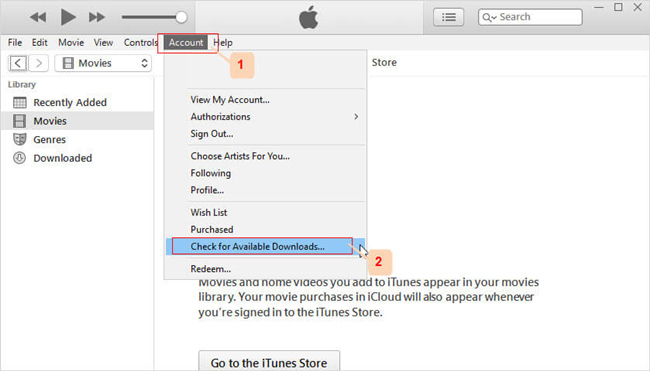
Når du har prøvet alle løsningerne ovenfor, men du stadig ikke kan løse problemet med iTunes-film vil ikke afspille, her har vi den bedste løsning, vi foreslår, at du downloader iTunes-film for at afspille på enhver enhed uden internetforbindelse. Da vi ved, at iTunes-film alle er DRM-beskyttede (Digital Right Management), forhindrer det dig i at kopiere og overføre iTunes-film til andre enheder til personlig brug, så du skal have et tredjepartsværktøj til at fjerne DRM fra iTunes-film og downloade dem på computeren, så du kan afspille dem på andre medieafspillere eller enheder offline for at løse iTunes-filmen vil ikke afspille problem for evigt, UkeySoft M4V Converter anbefales stærkt. Lad os tage et kig på nogle fantastiske funktioner i dette program og brugsvejledningerne.
UkeySoft M4V Converter er et professionelt værktøj, som er designet til fjern DRM fra iTunes-film , konverter M4V til MP4, MOV, AVI, FLV osv. Med dette fantastiske program kan du nemt få DRM-fri iTunes-film, musikvideoer, tv-shows som lokale MP4-filer og afspille dem på enhver enhed offline, som du vil, såsom MP4-afspiller, Android enheder, PSP, HDTV, PS4, Xbox 360, Roku osv. Den mest imponerende funktion er, at den bevarer 1080p HD-kvalitet, AD & AC3 Dolby 5.1-lyd, flersprogede undertekster og lydspor efter konvertering, så der er ingen grund til at bekymring om filmens kvalitet vil blive påvirket. Hvad mere er, UkeySoft M4V Converter er i stand til at slippe af med eventuelle tidsbegrænsninger, hvis du er en iTunes-filmudlejningsbruger, det giver dig mulighed for at downloade iTunes-film og beholde dem permanent.
Nøglefunktioner ved UkeySoft M4V Converter
Trin 1. Start UkeySoft M4V Converter
Først og fremmest skal du downloade og installere den seneste version af programmet på din computer. Når du starter UkeySoft M4V Converter, vil iTunes også blive lanceret.

Bemærk, at du skal opdatere iTunes til den nyeste version.
Trin 2. Importer iTunes M4V-videoer
Klik på knappen "Tilføj filer" > "Tilføj" for at importere iTunes M4V-videoer, som du vil konvertere til MP4. Eller du kan trække iTunes-film og tv-shows direkte fra din iTunes-mediemappe til konverteren. Denne software understøtter batchkonvertering, så du kan importere alle de videofiler, du har brug for på én gang.

Efter at have tilføjet iTunes lejede og købte film, tv-shows og musikvideoer til programmet, kan du se som nedenfor:
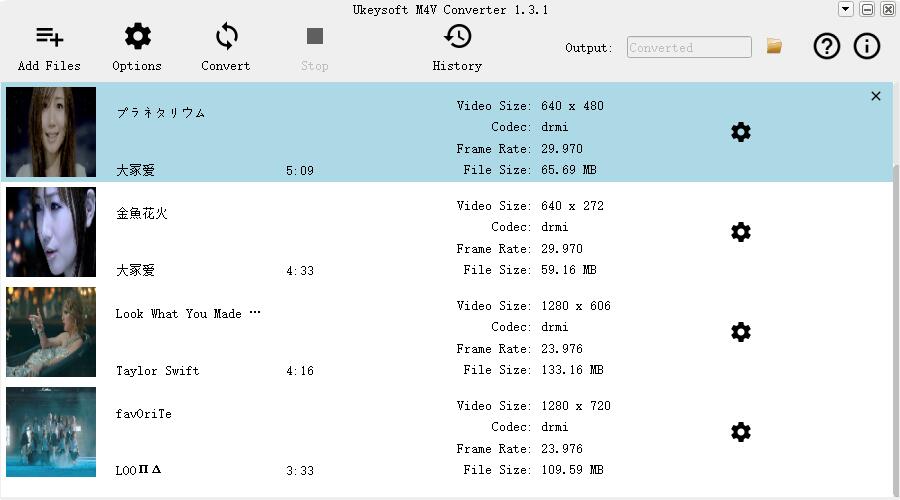
Trin 3. Vælg lydspor og undertekst
Før du begynder at konvertere, kan du vælge output-lydspor og undertekster, som du vil, ved at klikke på 'gear'-ikonet.

Trin 4. Begynd at konvertere iTunes M4V-videoer til MP4
Når du har udført al outputtilpasningen, skal du klikke på knappen "Konverter" for at begynde at konvertere de DRM-beskyttede iTunes M4V-film eller tv-shows til MP4-filer med 30X konverteringshastighed. MP4-outputfilerne bevarer 1080p HD-kvalitet, AD & AC3 Dolby 5.1-lyd, flersprogede undertekster og lydspor.

Når programmet er færdig med at konvertere videoen, skal du bare gå direkte til fanen "Historie" for at finde den konverterede fil.
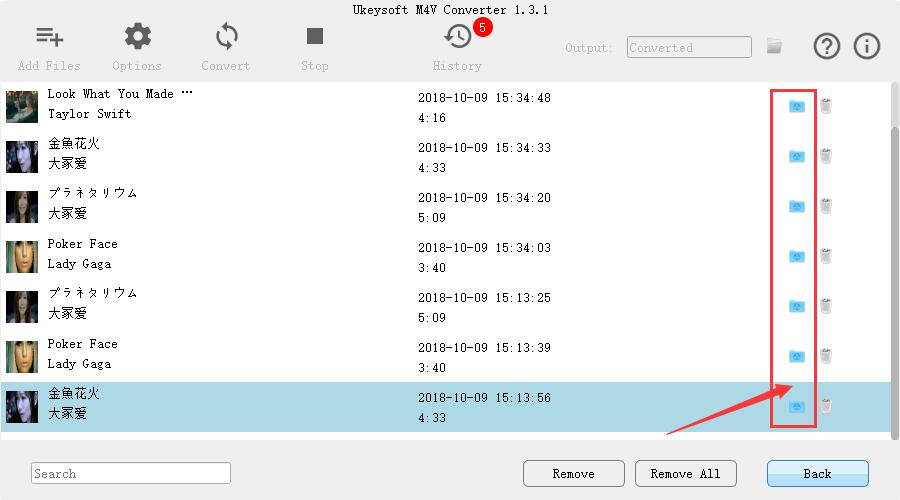
Trin 5. Få DRM-fri iTunes-film
Efter konverteringen er fuldført, kan du få DRM-fri iTunes-film i MP4-format, og du kan beholde de konverterede iTunes-lejemål for evigt på dine enheder, eller se dem på enhver enhed offline. Dette er den bedste måde at rette op på, at iTunes-film ikke afspilles problem.
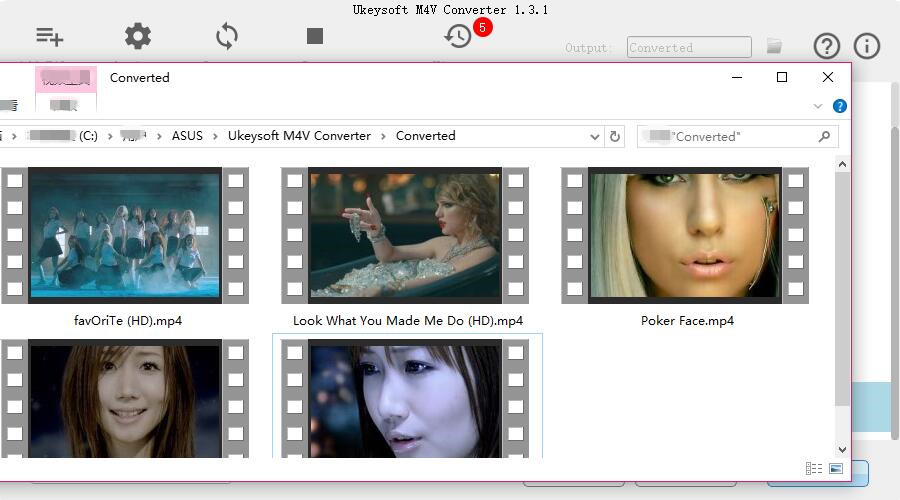
Apple TV+ er en populær videostreamingtjeneste. At løse problemet med Apple TV+-videoer, der ikke afspilles, er en væsentlig bekymring. Den bedste måde er at downloade Apple TV+ video til MP4 til offline visning. Det er værd at bemærke, at Apple TV+-videoer har DRM-beskyttelse, som forhindrer dig i at kopiere dem til andre enheder. Så du skal bruge et tredjepartsværktøj til at fjerne DRM'en og downloade videoerne til din computer. På denne måde kan du afspille dem offline på andre enheder. Vi foreslår at bruge TunesBank Apple TV+ Downloader.
TunesBank Apple TV+ Downloader er et specialiseret værktøj designet til at hjælpe brugerne nemt download og konverter Apple TV+ videoer til MP4 uden besvær. Det fjerner effektivt DRM-beskyttelse, så brugerne kan nyde Apple TV+-indhold offline på forskellige enheder. Softwaren tilbyder højkvalitets 720p-downloads i MP4/MKV-formater, hvilket sikrer en problemfri seeroplevelse. Med sin brugervenlige grænseflade og kraftfulde funktioner er TunesBank Apple TV+ Downloader en fremragende løsning for alle, der ønsker at få adgang til Apple TV+ indhold uden begrænsninger.
Kernefunktioner i TunesBank Apple TV+ Downloader
Trin 1. Kør TunesBank Apple TV+ Downloader
Efter installationen skal du åbne TunesBank Apple TV+ Video Downloader på din pc, og derefter logge ind på din Apple TV+ konto.
Trin 2. Søg efter Apple TV+ Video
Når du er logget ind på din Apple TV+-konto, skal du skrive titlen på den ønskede video i søgelinjen og derefter klikke på søgeikonet.
Trin 3. Vælg Output Format til MP4
Klik på indstillingsikonet for at tilpasse dine præferencer. Vælg MP4-videoformat, vælg mellem H264- eller H265-codec, vælg foretrukne lyd- og undertekstsprog, angiv outputmappen, og foretag justeringer til andre indstillinger i henhold til dine specifikke behov.
Trin 4. Begynd at downloade Apple TV+ Video
For at starte downloadprocessen skal du blot klikke på download-ikonet ved siden af din valgte video.
Trin 5. Se overført historik
Når overførslen er færdig, skal du gå til sektionen 'Historie' for at se alle dine downloadede videoer. Du kan finde de downloadede filer ved at klikke på det blå 'outputmappe'-ikon.
Du kan prøve alle løsningerne til at rette op på, at din iTunes-film vil ikke afspille problemet på din computer, før det er løst. Men med alle de løsninger, som vi har nævnt ovenfor, er brug af UkeySoft M4V Converter til at downloade iTunes-film den bedste og nemmeste måde at løse problemet med iTunes-film vil ikke afspille, det hjælper dig med at fjerne DRM fra iTunes-film og Download iTunes-film til MP4 på din computer, kan du afspille dem når som helst på alle enheder uden nogen begrænsninger såsom internetforbindelse, udløb af lejefilmene osv. Tøv med at downloade dette kraftfulde værktøj og begynde at nyde iTunes-film frit!
Spørg: du har brug for logge ind før du kan kommentere.
Ingen konto endnu. Klik venligst her for at register.

Nyd et sikkert og frit digitalt liv.
Utility
multimedie
Copyright © 2023 UkeySoft Software Inc. Alle rettigheder forbeholdes.
Ingen kommentar endnu. Sig noget...